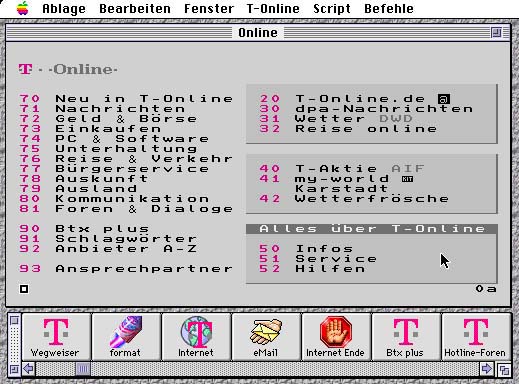
Sehr geehrter T-Online Kunde,
um Ihnen die Installation und später die Arbeit mit T-Online auf Ihrem Macintosh zu erleichtern haben wir folgende Informationen für Sie zusammengestellt. Bevor Sie also die T-Online-Software installieren, lesen Sie bitte folgenden Text und überprüfen Sie die Hard- und Software Ihrer Konfiguration.
Arbeiten Sie mit Modem oder mit ISDN?
Wenn Sie mit ISDN arbeiten benötigen Sie für den Zugang ins
Internet und die Nutzung des eMail-Dienstes die T-Online-Version ab 1.0.2
oder ein Update. Sie erhalten das Update in T-Online auf der Leitseite
unter Punkt 50 Infos - Punkt 14 Apple Macintosh Info oder über unsere
Hotline.
Mit welcher Betriebssystemversion arbeiten
Sie?
Die T-Online Software ist ab MacOS 7.0 lauffähig. Die Version
MacOS 7.5.2 mit Open Transport 1.0 läßt sich leider mit T-Online
nicht betreiben und muß deswegen auf Version 7.5.3 mit Open Transport
1.1 upgedatet werden. Um herauszufinden, mit welcher Version Ihr Mac ausgestattet
ist, klicken Sie das Apfelzeichen oben links auf dem Bildschirm an. Es
erscheint "über diesen Macintosh" und das Fenster mit Ihrer
MacOS-Version.
Für das MacOS 7.5.1 und älter oder das MacOS 7.5.3 ohne
Open Transport
Für Systeme die Open Transport verwenden, beachten Sie bitte den
nächsten Abschnitt.
Für MacOS 7.5.3 Installation mit MacTCP 2.0.6 ohne Open Transport
ist wichtig, daß sich keine Dateien mit Namen wie OpenTransport oder
OpenTPT im Systemordner befinden dürfen. Wenn der Zugang ins Internet
nicht hergestellt werden kann, liegt dies eventl. an dem fehlenden Kontrollfeld
"MacTCP" . Schauen Sie bitte über Menüpunkt Ablage,
"FINDEN" nach. Sie sollten mindestens drei Mac TCP´s vorfinden:
MacTCP DNR steht
im Systemordner
MacTCP Prep steht
im Systemordner\Preferences
MacTCP mit der Version 2.0.6 steht im Systemordner\Kontrollfelder
Die MacTCP muß sich vor der Installation in Systemordner\ Kontrollfelder befinden .
Die Versionsnummer der MacTCP wird angezeigt, wenn Sie den Ordner MacTCP mit der Maus anklicken, dadurch dunkel schalten und dann über "Ablage" Befehl "Information" die Versionsnummer auslesen. Sie sollte 2.0.6 lauten. Die Mac TCP 2.0.6 ist Bestandteil von MacOS 7.5.1. Die MacTCP 2.0.6 können Sie bei Ihrem Händler erwerben.
Für MacOs 7.5.3 unter Verwendung von Open Transport
( PCI Power Mac, Nubus Power Mac, 680XX Motorola Mac mit Open Transport
)
1. Im Systemordner/ Preferences können nach erfolgter Decoderinstallation die Dateien "TCP/IP Preferences“ oder „TCP/IP Voreinstellungen" fehlerhaft sein. Bitte legen Sie in diesem Fall diese Dateien in den Papierkorb, machen einen Neustart und entleeren den Korb. Bitte tragen Sie im Ordner Kontrollfelder die TCP/IP Parameter erneut ein: Verbindung: T- Online Slip Name Server Adresse: 194.25.2.129 Domain Namen: btx.dtag.de dann empfehlen wir eine Datensicherung und einen Neustart (Die TCP/IP Voreinstellungen sind nun wieder unter Preferences zu finden)
2. Die Systemerweiterung „T-Online CSLIP“ verträgt sich nicht mit PPP (bei Nutzung von anderen Providern) und umgekehrt. Lösung: Die PPP Einträge müssen in den Systemerweiterungen entfernt werden.
3. Auf Power Macs mit System 7.5.3 befindet sich im Systemordner/ Systemerweiterungen oft die 68k-Version der Open Transport Internet Library. Lösung: 68k-Bibliotheken löschen/ Neustart/ T-Online erneut installieren.
Apple empfiehlt das kostenlose Update von System 7.5 auf System 7.5.5
Legen Sie die T-Online-CD ein und klicken mit der Maus das "T"
Symbol auf der Monitorober- fläche. Im Ordner "T-Online CD"
klicken Sie auf den Ordner "T-Online Installation", dann auf
T-Online. Nach erfolgreicher Installation der T-Online-Software erfolgt
ein Neustart. Installieren Sie jetzt Netscape. Konfigurieren Sie Netscape
anhand der Einstellungshinweise auf Seite 7 dieser Anleitung. Bitte legen
Sie die beiden Dateien aus dem Ordner "QuickTime" nur in die
System- erweiterungen, wenn die Version der CD aktueller wie die Ihres
Betriebssystems ist. Eine Diskettenversion kann manuell auf einem Apple-Computer
erstellt werden. Sie benötigen hierzu fünf Disketten. Klicken
Sie im Ordner "T-Online CD" auf den Ordner "Decoder",
dann auf "Mac" und kopieren nacheinander die Ordner T-Online
(Mac), Install Disk 1, 2 und Install Disk 3 auf jeweils eine Diskette.
Den Ordner QuickTime kopieren Sie direkt von der CD auf die fünfte
Diskette.
Installationsordner ansehen
Bedienung:
Hier sehen Sie den Apple-Bildschirm und die Klappmenüs
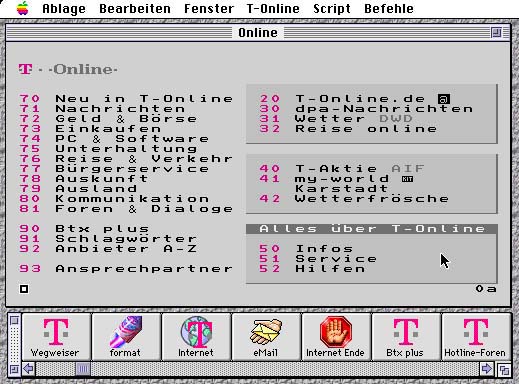
| Ablage | Bearbeiten | Fenster | T-Online | Befehle | |||||||||||||||||||||||||||||||||||||||||||||||||||||||||||||||||||||||||||||||||||||||||||||||||||||||||||||||||||||||||||||||||||||||||||||||||||||||||||||||||||||||||||||||||||||||||||||||||||
| Neu | Widerrufen | Alles schließen | Verbindung | T-Online | |||||||||||||||||||||||||||||||||||||||||||||||||||||||||||||||||||||||||||||||||||||||||||||||||||||||||||||||||||||||||||||||||||||||||||||||||||||||||||||||||||||||||||||||||||||||||||||||||||
| Protokoll öffnen.. | Ausschneiden | Alles sichern | Attribute löschen | Wegweiser | |||||||||||||||||||||||||||||||||||||||||||||||||||||||||||||||||||||||||||||||||||||||||||||||||||||||||||||||||||||||||||||||||||||||||||||||||||||||||||||||||||||||||||||||||||||||||||||||||||
| Schließen | Kopieren | Status zeigen | Aufdecken | Format | |||||||||||||||||||||||||||||||||||||||||||||||||||||||||||||||||||||||||||||||||||||||||||||||||||||||||||||||||||||||||||||||||||||||||||||||||||||||||||||||||||||||||||||||||||||||||||||||||||
| Optionen sichern | Einsetzen | Scriptleiste zeigen | VSt-Markierung | Internet | |||||||||||||||||||||||||||||||||||||||||||||||||||||||||||||||||||||||||||||||||||||||||||||||||||||||||||||||||||||||||||||||||||||||||||||||||||||||||||||||||||||||||||||||||||||||||||||||||||
| Papierformat.. | Löscchen | Zifferntasten zeigen | Spezielle Tasten | ||||||||||||||||||||||||||||||||||||||||||||||||||||||||||||||||||||||||||||||||||||||||||||||||||||||||||||||||||||||||||||||||||||||||||||||||||||||||||||||||||||||||||||||||||||||||||||||||||||
| Drucken.. | Kopiermodus > | Bildschirm | Kommunikation | Internet Ende | |||||||||||||||||||||||||||||||||||||||||||||||||||||||||||||||||||||||||||||||||||||||||||||||||||||||||||||||||||||||||||||||||||||||||||||||||||||||||||||||||||||||||||||||||||||||||||||||||||
| Beenden | Alles auswählen | Einwahl | BTX plus | ||||||||||||||||||||||||||||||||||||||||||||||||||||||||||||||||||||||||||||||||||||||||||||||||||||||||||||||||||||||||||||||||||||||||||||||||||||||||||||||||||||||||||||||||||||||||||||||||||||
| Zwischenablage | KIT.. | Hotline Foren | |||||||||||||||||||||||||||||||||||||||||||||||||||||||||||||||||||||||||||||||||||||||||||||||||||||||||||||||||||||||||||||||||||||||||||||||||||||||||||||||||||||||||||||||||||||||||||||||||||||
| Internet... | Aktuelles | ||||||||||||||||||||||||||||||||||||||||||||||||||||||||||||||||||||||||||||||||||||||||||||||||||||||||||||||||||||||||||||||||||||||||||||||||||||||||||||||||||||||||||||||||||||||||||||||||||||||
| Format > | News | ||||||||||||||||||||||||||||||||||||||||||||||||||||||||||||||||||||||||||||||||||||||||||||||||||||||||||||||||||||||||||||||||||||||||||||||||||||||||||||||||||||||||||||||||||||||||||||||||||||||
| Seitentrennzeichen > | Geld | ||||||||||||||||||||||||||||||||||||||||||||||||||||||||||||||||||||||||||||||||||||||||||||||||||||||||||||||||||||||||||||||||||||||||||||||||||||||||||||||||||||||||||||||||||||||||||||||||||||||
| Gehe zu Bild.. | Einkaufen | ||||||||||||||||||||||||||||||||||||||||||||||||||||||||||||||||||||||||||||||||||||||||||||||||||||||||||||||||||||||||||||||||||||||||||||||||||||||||||||||||||||||||||||||||||||||||||||||||||||||
| Datei versenden.. | PC | ||||||||||||||||||||||||||||||||||||||||||||||||||||||||||||||||||||||||||||||||||||||||||||||||||||||||||||||||||||||||||||||||||||||||||||||||||||||||||||||||||||||||||||||||||||||||||||||||||||||
| Versandmodus | Unterhaltung | ||||||||||||||||||||||||||||||||||||||||||||||||||||||||||||||||||||||||||||||||||||||||||||||||||||||||||||||||||||||||||||||||||||||||||||||||||||||||||||||||||||||||||||||||||||||||||||||||||||||
| Empfangsmodus | eMail freischalten | ||||||||||||||||||||||||||||||||||||||||||||||||||||||||||||||||||||||||||||||||||||||||||||||||||||||||||||||||||||||||||||||||||||||||||||||||||||||||||||||||||||||||||||||||||||||||||||||||||||||
| Seitennr. speichern | eMail-Aliasregistrierung |
Klicken Sie bitte in der Befehlszeile auf "T-Online" Auswahl "Einwahl"
"System": T-Online
(D) ISDN oder T-Online (D) Modem
"Anschlußkennung" (12 stellig)
"T-Onine Nummer" freilassen oder wenn Sie freizügig
geschaltet sind, eintragen.
"Mitbenutzer": 0001
oder 1
"Pers. Kennwort" (8stellig
oder frei gewähltes)
Anschlußkennung, Persönliches Kennwort und die T-Online-Nummer entnehmen Sie bitte dem T-Online Einschreiben. Werden keine Daten eingegeben ist der Zugang als Gast möglich.
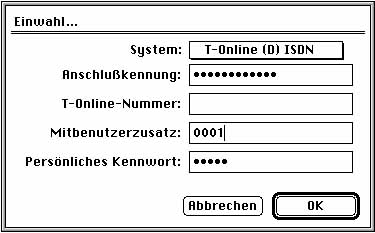
Netscape / eMail Konfiguration:
Netscape 3.0.1 ansehen
Netscape 3.0.1 ist bis auf die persönlichen Daten vorkonfiguriert.
Für andere Versionen nehmen Sie bitte folgende Grundeinstellungen
vor:
Menüpunkt: Option/Allgemeine Voreinstellungen
Adresse des Anfangdokuments: http://www.t-online.de/
Menüpunkt: Option/Mail-und News-Einstellungen/Server
SMTP Server:
mailto.btx.dtag.de (Send.)
POP3 Server: pop.btx.dtag.de
(Empf.)
POP-Benutzername: T-Online-Nummer - Mitbenutzerzusatz
(z.B. 0987654321-0001)
News: news.btx.dtag.de
Menüpunkt: Option/Mail-und News-Einstellungen/Identität
Ihre eMail-Adresse: T-Online Nummer-Mitbenutzerzusatz@t-online.de
(z.B. 0987654321-0001@t-online.de)
Menüpunkt: Optionen/Netzwerk-Voreinstellungen/Proxies/Manuelle
Proxy-Konfiguration
FTP-Proxy: ftp-proxy.btx.dtag.de
PORT:80
Gopher-Proxy: gopher-proxy.btx.dtag.de
PORT:80
HTTP-Proxy: www-proxy.btx.dtag.de
PORT:80
WAIS-Proxy: wais-proxy.btx.dtag.de
PORT:80
SECURITY-Proxy: sec-proxy.btx.dtag.de
PORT:80
SOCKS: PORT:1080
Um die Einstellungen zu sichern, führen Sie den Menüpunkt "Optionen - Optionen speichern" aus.
Internet-Verbindung:
Der Start ins Internet erfolgt über das T-Online-Software Menü "Befehle", Auswahl "Internet". Wenn untenstehendes Fenster erscheint, auf "Weiter" klicken, dann mit einem Doppelklick auf das Netscape-Navigator-Symbol, Netscape starten. Sollte der Gateway belegt sein, klicken Sie auf "Abbrechen". Der Netscape-Navigator entspricht im Wesentlichen der PC-Version. Netscape automatisch starten?

eMail-Funktion:
eMail freischalten: bevor Sie eine eMail versenden oder empfangen können müssen Sie sich eine Mailbox einrichten, dies erfolgt über die T-Online-Software Menü "Befehle", Auswahl "eMail freischalten". Dies gilt auch für jeden eingerichteten Mitbenutzer.
Die eMail-Funktion ist über das Mail-Fenster von Netscape-Navigator
möglich. Um Mails zu senden oder zu empfangen gehen Sie bitte über
die T-Online-Software "Befehle", "eMail" und starten
Netscape oder einen anderen eMail-Client wie z.B. Eudora oder Claris-eMailer.
Die Einstellungen anderer eMail-Software entsprechen denen von Netscape.
eMail-Software automatisch starten?
Software für Mac`s
eMail Aliasregistrierung: möchten Sie sich einen Alias als eMail-Adresse, z.B. Ihren Familien- oder Firmennamen, so betätigen Sie im Menü "Befehle" die Auswahl "eMail Aliasregistrierung"
Version 1.2: Wir empfehlen Ihnen den Einsatz ab der Version 1.2 , damit Sie alle Vorteile unserer eMail-Funktionen nutzen können. Starten Sie den eMail-Zugang über "Befehle", "eMail " (eMail-Software automatisch starten). Sie erhalten das Update in T-Online auf der Leitseite unter Punkt 50 Infos - Punkt 14 Apple Macintosh Info oder über unsere Hotline.
Telesoftware:
Apple-Software in T-Online oder im Internet ist systembedingt gepackt.
Um Dateien nach dem Download nutzen zu können benötigen Sie einen
Expander wie z.B. Stuffit. Sie können diese Software über den
Handel beziehen (ggf. als Shareware). Apple-Dateisystem?
Software für Mac`s
Homepage:
Um eine eigene Homepage im Internet zu erstellen beachten Sie bitte die Hinweise auf der Internetseite: http://www.t-online.de Sie benötigen zum erstellen einen HTML-Editor wie z.B. PageSpinner, Golive, Hotmetal Pro, Claris Home Page oder PageMill und einen FTP-Client wie z.B. Fetch oder Anarchie für Apple-Macintosh. Software für Mac`s
At bzw. Klammeraffe: @ - Zeichen: Shift-Alt-1
Backslash: \ - Zeichen: Shift-Alt-7
Pipe-Zeichen: Alt
- 7
alle Tasten gleichzeitig gedrückt.
Dies ist kein offizielles Dokument der Online Pro Dienste GmbH & Co. KG
Diese Hilfe wurde erstellt von Hans-Ulrich Kallenbach, Mitarbeiter der
T-Online Hotline.
Für dir Richtigkeit der Informationen übernehme ich keine Gewähr.
eMail: kallenbach@t-online.de
T-Online:
Online Pro Dienste GmbH & Co.
KG
T-Online-Hotline
Tel.: 0130/0190
Fax: 0731/178-4565
eMail: Hotline@T-Online.de Hotline
Postanschrift:
Online Pro Dienste GmbH & Co. KG
Postfach 1424
89204 Neu-Ulm